1.
Общая характеристика задачи
Данная экономическая задача предназначена для расчетов нормативного
фонда заработной платы на годовую и квартальные программы по изделиям. На этом
примере можно научиться рассчитывать фонд заработной платы с применением
персонального компьютера и применять эти знания при работе в плановом отделе.
2.
Описание алгоритма решения задачи
Расчет нормативного фонда заработной платы на годовую и
квартальные программы по изделиям:
Рис.1.
Неформализованное описание расчетов нормативного фонда заработной платы
Р
e – расценка за единицу изделия
N
d – плановое количество изделий, шт.
З - нормативная
заработная плата, руб
Рис.2.
Инфологическая модель расчетов сумы расходов нормативного фонда заработной платы
3.
Выбор ПП
Для решения данной экономической задачи я применила Microsoft Access так как в ней необходимо создать запрос
по данным исходной таблицы, а в данной программе это делать очень удобно и
быстро.
4.
Проектирование форм выходных
документов и графическое представление данных по выбранной задаче
Данная экономическая задача решена в программе Microsoft Access, распишем алгоритм решения:
1. Вызвать Microsoft Access:
·
нажать
кнопку «Пуск»
·
выделить
команду «Программы»
·
выбрать
Microsoft Access
·
нажать
Еnter
2. Раскрыть вкладку «Новая база данных»
в разделе «Создание» диалогового окна
«Создание файла»: появится диалоговое окно «Файл новой базы данных»
3. Выбрать имя текущей папки, например
«Мои документы» в поле папка диалогового окна «Файл новой базы данных»
4. Присвоить файлу имя «Сведения о расценках
и количестве изготовленных изделий» в поле «Имя файла»
5. Нажать кнопку «Создать»: появляется
диалоговое окно с именем файла «Сведения о расценках и количестве изготовленных
изделий» (рис. 3)
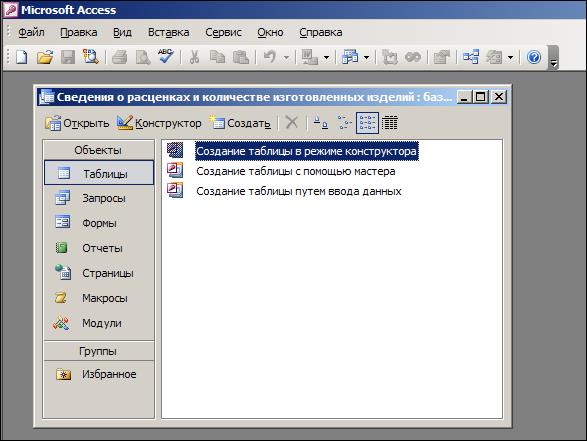
Рис.3
Диалоговое окно с именем файла «Сведения о расценках и количестве изготовленных
изделий»
6. Создадим форму таблицы «Сведения о
расценках и количестве изготовленных изделий», для этого:
·
нажмем
кнопку объекта «Таблицы», если она не активизирована, в диалоговом окне с
именем файла «Сведения о расценках и количестве изготовленных изделий».
Появятся команды 1) Создание таблицы в режиме конструктора; 2) Создание таблицы
в режиме мастера; 3) Создание таблицы путем ввода данных. (как на рис.3)
·
Будем
создавать таблицу в режиме конструктора,
для этого выберем «Создание таблицы в режиме конструктора»
·
Нажмем
Enter или «Открыть» в меню диалогового
окна: в результате появится макет для описания полей таблицы.
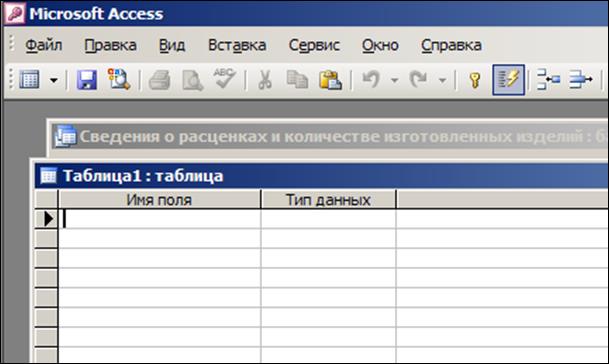
Рис.4
Макет описания полей таблицы
·
зададим
имена полей и типов данных в соответствии со следующей информацией:
код
изделия – счетчик
код
единицы измерения - текстовый
код
детали – числовой
номер
цеха – числовой
код
операции – числовой
код
оборудования – числовой
код
профессии – числовой
расценка
на изделие – денежный
плановое
количество изделий – числовой
в
т.ч. на квартал - числовой
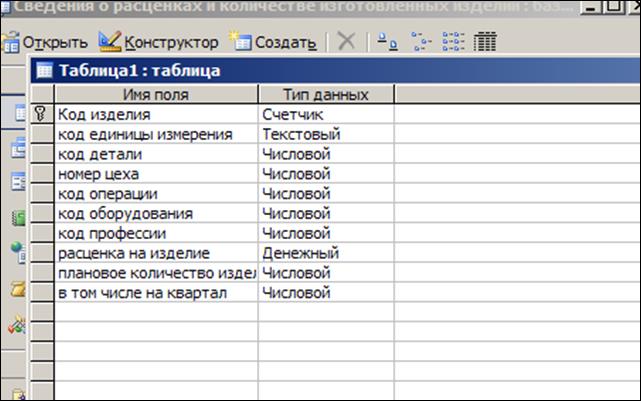
Рис.5
Задание имен полей и типов данных таблицы
·
Нажмем
кнопку «Закрыть»: в результате появится диалоговое окно с вопросом о сохранении
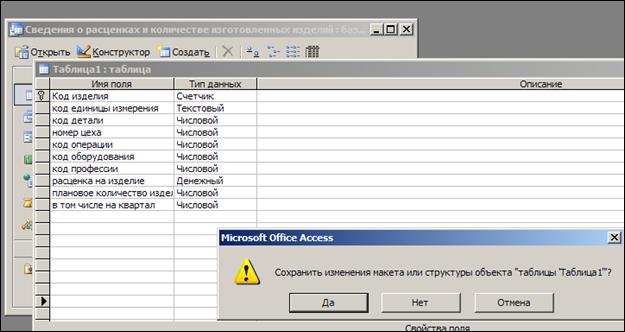
·
Нажмем
кнопку «Да» на вопрос «Сохранить изменения макета или структуры объекта
«таблицы «Таблица 1»»?»: появляется диалоговое окно «Сохранение»;
·
введем
имя таблицы как «Расценки и количество изделий»
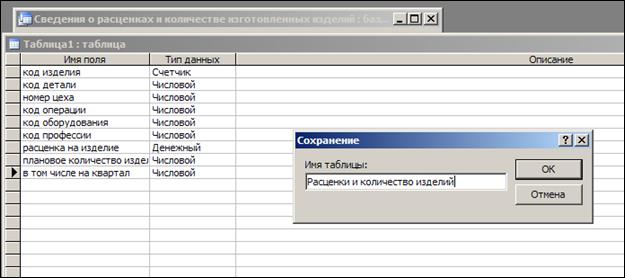
Рис.6 Сохранение имени
таблицы
·
нажмем
кнопку «ОК»: появляется диалоговое окно «Ключевые поля не заданы» (рис.7)
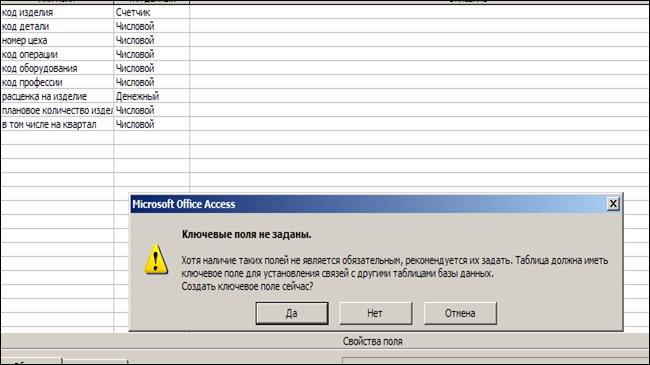
Рис.7 Диалоговое окно «Ключевые поля не заданы»
·
нажмем
кнопку «Да»: появляется диалоговое окно с именем файла «Сведения о расценках и количестве
изготовленных изделий» и указанием в объекте «Таблицы» имени сформированной
таблицы «Расценки и количество изделий» (Рис 8.)

Рис. 8 Диалоговое окно с именем файла
«Сведения о расценках и количестве изготовленных изделий»
7. Выделим в объекте «Таблицы» таблицу
«Расценки и количество изделий» и в меню диалогового окна нажмем «Конструктор»:
в результате появляется макет таблицы «Расценки и количество изделий» (Рис. 9)
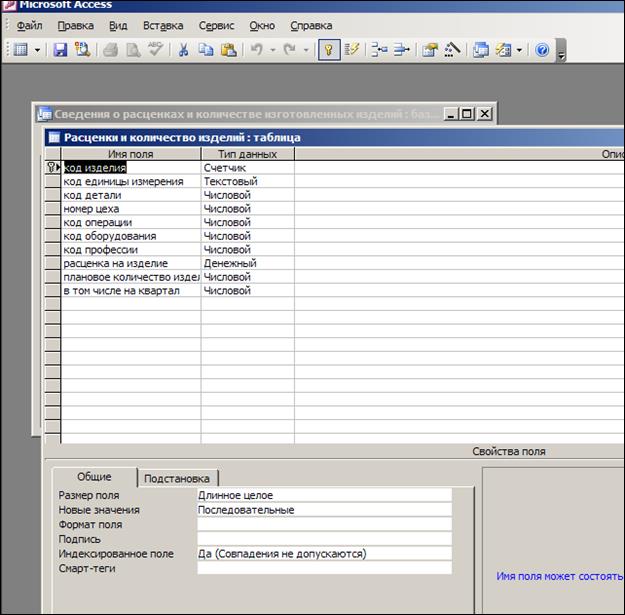
Рис.
9 Макет таблицы «Расценки и количество изделий»
8. Перейдем в режим «Таблицы»

Рис.10 Форма таблицы «Расценки и количество изделий»
9. Заполним данными таблицу (Рис.12)
Данные возьмем как показано на рис.11.
|
код
изделия
|
код
единицы измерения
|
код
детали
|
номер
цеха
|
код
операции
|
код
оборудования
|
|
1
|
шт.
|
3
|
1
|
3422
|
1876
|
|
2
|
шт.
|
2
|
2
|
3541
|
1864
|
|
3
|
шт.
|
5
|
1
|
3289
|
1855
|
|
4
|
шт.
|
6
|
2
|
3434
|
1811
|
|
5
|
шт.
|
8
|
3
|
5267
|
1901
|
|
6
|
шт.
|
1
|
1
|
4523
|
1843
|
|
7
|
шт.
|
3
|
3
|
3124
|
1890
|
|
8
|
шт.
|
7
|
4
|
3456
|
1854
|
|
9
|
шт.
|
9
|
4
|
3246
|
1877
|
|
10
|
шт.
|
2
|
1
|
3675
|
1809
|
|
11
|
шт.
|
5
|
5
|
3131
|
1907
|
|
код
профессии
|
расценка
на изделие
|
плановое
количество изделий
|
в том
числе на квартал
|
|
123
|
780,00р.
|
50
|
13
|
|
132
|
520,00р.
|
90
|
25
|
|
121
|
440,00р.
|
110
|
41
|
|
123
|
690,00р.
|
75
|
18
|
|
132
|
800,00р.
|
100
|
25
|
|
123
|
1
000,00р.
|
85
|
20
|
|
143
|
680,00р.
|
150
|
40
|
|
121
|
950,00р.
|
140
|
35
|
|
145
|
1
200,00р.
|
90
|
26
|
|
132
|
750,00р.
|
180
|
45
|
|
155
|
880,00р.
|
76
|
21
|
Рис 11. Данные для заполнения
таблицы «Расценки и количество изделий»
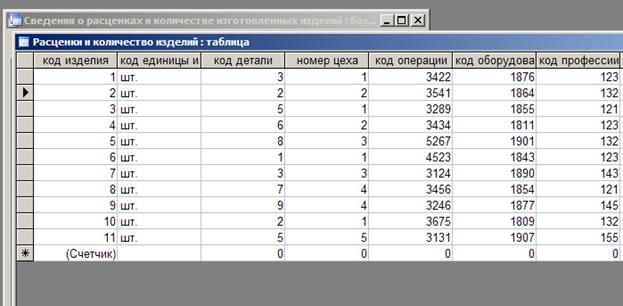
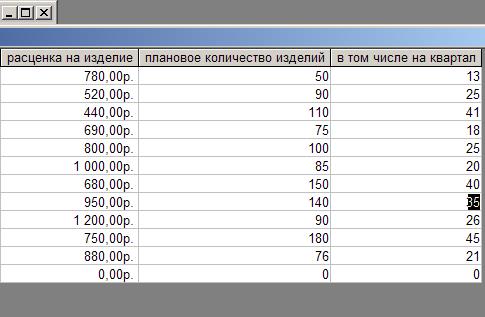
Рис. 12
Заполненная таблица «Расценки и количество изделий»
10.
Для
нахождения заработной платы создадим запрос следующим образом:
·
откроем
вкладку «Запросы» и выберем «Создание запроса в режиме конструктора»
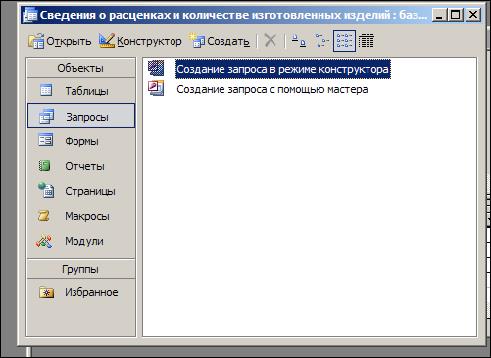
Рис.13. Создание запроса в режиме конструктора
·
добавим
таблицу «Расценки и количество изделий»: выберем таблицу, нажмем кнопку
«Добавить»
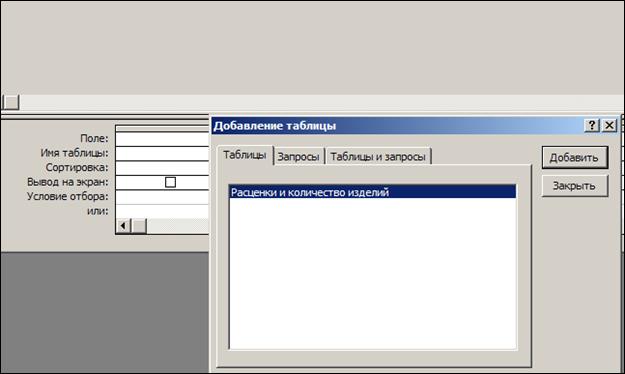
Рис. 14. Добавление таблицы «Расценки и количество изделий»
·
выберем
поля «Код изделия» и «Код единицы измерения»
·
Для
вычисления заработной платы за изготовление по единице каждого изделия необходимо
суммировать расценку на изделия. Для этого используя в запросе построитель
выражений введем формулу: ФОТ за единицу изделия: Sum([Расценки
и количество изделий]![расценка на изделие])
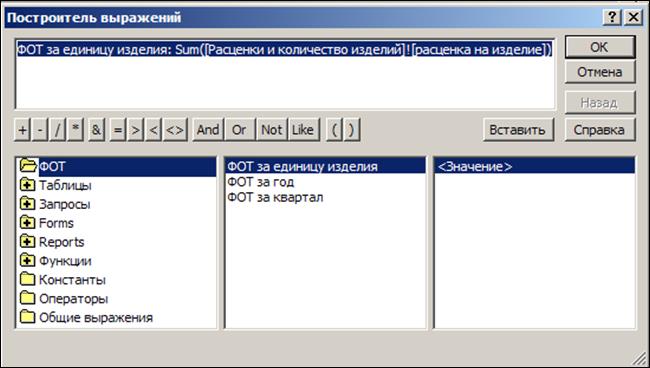
Рис.15. Вычисления заработной платы
за изготовление по единице каждого изделия
·
Для
вычисления заработной платы за год (годовой ФОТ) необходимо умножить «расценку
на изделие» на «плановое количество
изделий». В построителе выражений введем формулу: ФОТ за год: Sum([Расценки и количество изделий]![расценка на
изделие]*[Расценки и количество изделий]![плановое количество изделий])
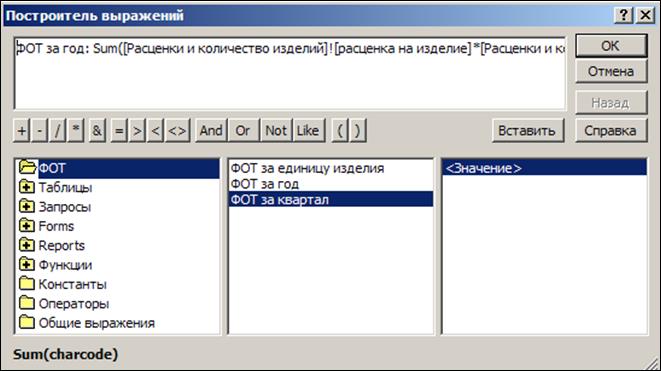
Рис.16. Вычисление заработной платы за год (годовой ФОТ)
·
Для
вычисления заработной платы за квартал (ФОТ за квартал) необходимо «расценку за
изделие» умножить на «количество изделий за квартал». Введем формулу в
построитель выражений: ФОТ за квартал: Sum([Расценки
и количество изделий]![расценка на изделие]*[Расценки и количество изделий]![в
том числе на квартал])
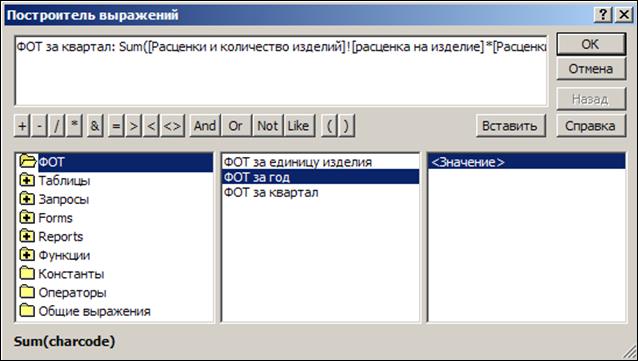
Рис.17. Вычисление заработной
платы за квартал (ФОТ за квартал)
·
Нажмем
«крестик» «Закрыть» появится диалоговое окно с предложением сохранить.
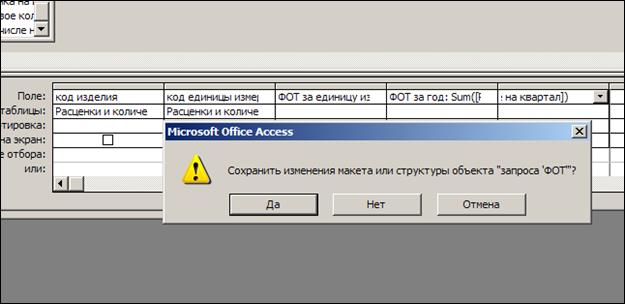
Рис.18. Сохранение макета или
структуры запроса.
·
присвоим
запросу имя ФОТ
·
перейдем
в режим конструктора и увидим вычисленные значения ФОТ за единицу изделия, за
год и за квартал
